- Outeur Abigail Brown [email protected].
- Public 2023-12-17 06:37.
- Laas verander 2025-01-24 12:00.
Wat om te weet
- Excel ondersteun verskeie voorafopgestelde opsies soos datums, duplikaatdata en waardes bo of onder die gemiddelde waarde van 'n reeks selle.
- Jy kan verskillende formatering opsies toepas, soos kleur of wanneer 'n waarde voldoen aan kriteria wat jy vooraf gestel het.
Hierdie artikel verduidelik vyf verskillende maniere om voorwaardelike formatering in Excel te gebruik. Instruksies is van toepassing op Excel 2019, 2016, 2013, 2010; Excel vir Mac, Excel vir Microsoft 365 en Excel Online.
Hoe om voorwaardelike formatering te gebruik
Om voorwaardelike formatering makliker te maak, ondersteun Excel voorafopgestelde opsies wat algemeen gebruikte situasies dek, soos:
- Dates
- Duplikaatdata
- Waardes bo of onder die gemiddelde waarde in 'n reeks selle
In die geval van datums vereenvoudig die voorafopgestelde opsies die proses om jou data na te gaan vir datums naby aan die huidige datum soos gister, môre, verlede week of volgende maand.
As jy egter wil kyk vir datums wat buite die gelyste opsies val, pasmaak die voorwaardelike formatering deur jou eie formule by te voeg deur een of meer van Excel se datumfunksies te gebruik.
Kyk vir datums 30, 60 en 90 dae agterstallig
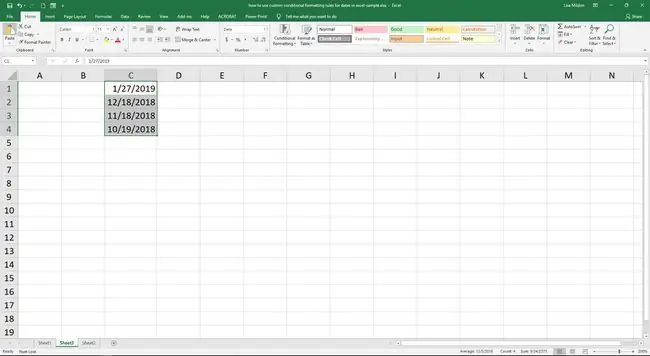
Pasmaak voorwaardelike formatering deur formules te gebruik deur 'n nuwe reël te stel wat Excel volg wanneer die data in 'n sel evalueer word.
Excel pas voorwaardelike formatering in bo-na-onder volgorde toe soos dit in die Conditional Formatting Rules Manager dialoogkassie verskyn.
Al kan verskeie reëls vir sommige selle geld, word die eerste reël wat aan die voorwaarde voldoen, op die selle toegepas.
Hierdie demonstrasie gebruik die huidige datum, 40 dae voor die huidige datum, 70 dae voor die huidige datum, en 100 dae voor die huidige datum om die resultate te genereer.
Kyk vir datums 30 dae agterstallig
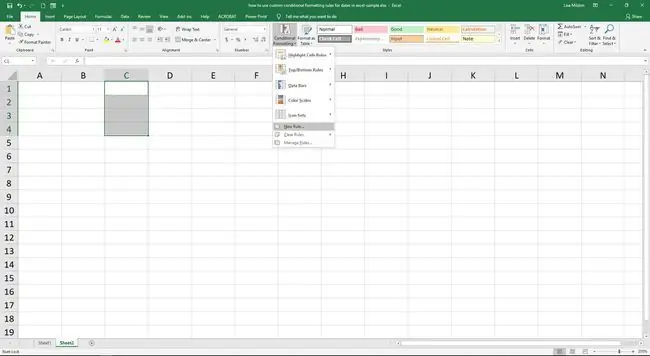
In 'n leë Excel-werkblad, merk selle C1 na C4 om hulle te kies. Dit is die reeks waarop die voorwaardelike formateringreëls toegepas sal word.
- Kies Tuis > Voorwaardelike formatering > Nuwe reël om die oop te maak Nuwe formateringreël dialoogkassie.
- Kies Gebruik 'n formule om te bepaal watter selle om te formateer.
- In die Formaatwaardes waar hierdie formule waar is tekskassie, voer die formule in:
- Kies Format om die Format Cells dialoogkassie oop te maak.
- Kies die Fill-oortjie om die agtergrondvulkleuropsies te sien.
- Kies 'n agtergrondvulkleur.
- Kies die Font-oortjie om lettertipe-formaatopsies te sien.
- Stel die lettertipekleur.
- Kies OK twee keer om die dialoogkassies toe te maak en terug te keer na die werkblad.
- Die agtergrondkleur van selle C1 tot C4 verander na die vulkleur wat gekies is, al is daar geen data in die selle nie.
=TODAY()-C1>30Hierdie formule kyk of die datums in selle C1 tot C4 meer as 30 dae verby is.
Voeg 'n reël by vir datums wat meer as 60 dae agterstallig is
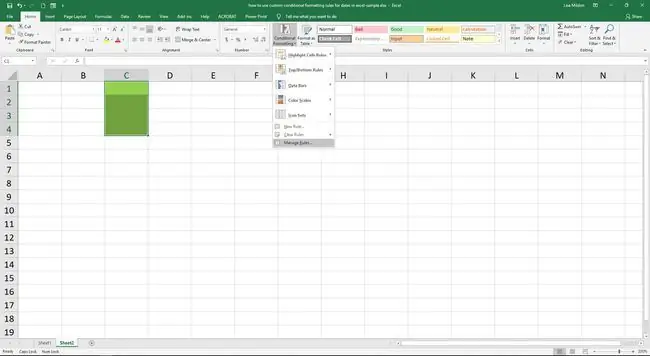
Eerder as om al die stappe hierbo te herhaal om die volgende twee reëls by te voeg, gebruik die Bestuur reëls opsie om die bykomende reëls op een slag by te voeg.
- Merk selle C1 tot C4, indien nodig.
- Kies Tuis > Voorwaardelike formatering > Bestuur reëls om die oop te maak Voorwaardelike formateringreëlbestuurder dialoogkassie.
- Kies Nuwe reël.
- Kies Gebruik 'n formule om te bepaal watter selle om te formateer.
- In die Formaatwaardes waar hierdie formule waar is tekskassie, voer die formule in:
- Kies Format om die Format Cells dialoogkassie oop te maak.
- Kies die Fill-oortjie om die agtergrondvulkleuropsies te sien.
- Kies 'n agtergrondvulkleur.
- Kies OK twee keer om die dialoogkassie toe te maak en terug te keer na die Conditional Formatting Rules Manager dialoogkassie.
=TODAY()-C1>60Hierdie formule kyk of die datums in selle C1 tot C4 meer as 60 dae verby is.
Voeg 'n reël by vir datums wat meer as 90 dae agterstallig is
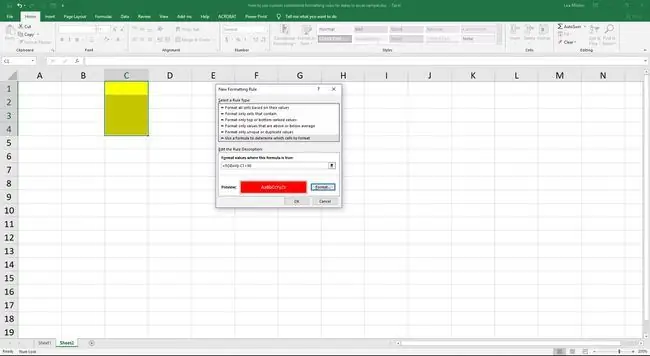
- Merk selle C1 tot C4, indien nodig.
- Kies Tuis > Voorwaardelike formatering > Bestuur reëls om die oop te maak Voorwaardelike formateringreëlbestuurder dialoogkassie.
- Kies Nuwe reël.
- Kies Gebruik 'n formule om te bepaal watter selle om te formateer.
- In die Formaatwaardes waar hierdie formule waar is, voer die formule in:
- Hierdie formule kyk of die datums in selle C1 tot C4 meer as 90 dae verby is.
- Kies Format om die Format Cells dialoogkassie oop te maak.
- Kies die Fill-oortjie om die agtergrondvulkleuropsies te sien.
- Kies 'n agtergrondvulkleur.
- Kies OK twee keer om die dialoogkassie toe te maak en terug te keer na die Conditional Formatting Rules Manager dialoogkassie.
- Kies OK om hierdie dialoogkassie toe te maak en terug te keer na die werkblad.
=TODAY()-C1>90
Die agtergrondkleur van selle C1 tot C4 verander na die laaste vulkleur wat gekies is.
Toets die voorwaardelike formateringreëls
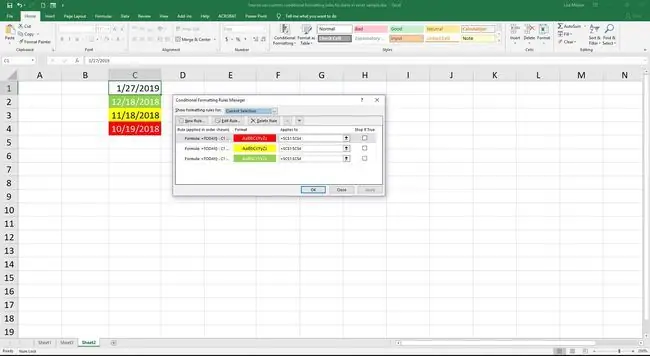
Toets die voorwaardelike formateringreëls in selle C1 tot C4 deur die volgende datums in te voer:
- Voer die huidige datum in sel C1 in. Die sel verander na die verstek wit agtergrond met swart teks aangesien geen van die voorwaardelike formateringreëls van toepassing is nie.
- Voer die volgende formule in sel C2 in:
=TODAY()-40Hierdie formule bepaal watter datum 40 dae voor die huidige datum voorkom. Die sel is gevul met die kleur wat jy gekies het vir die voorwaardelike formateringreël vir datums wat meer as 30 dae agterstallig is.
=TODAY()-70Hierdie formule bepaal watter datum 70 dae voor die huidige datum voorkom. Die sel is gevul met die kleur wat jy gekies het vir die voorwaardelike formateringreël vir datums wat meer as 60 dae agterstallig is.
=TODAY()-100Hierdie formule bepaal watter datum 100 dae voor die huidige datum voorkom. Die selkleur verander na die kleur wat jy gekies het vir die voorwaardelike formateringreël vir datums wat meer as 90 dae agterstallig is.






